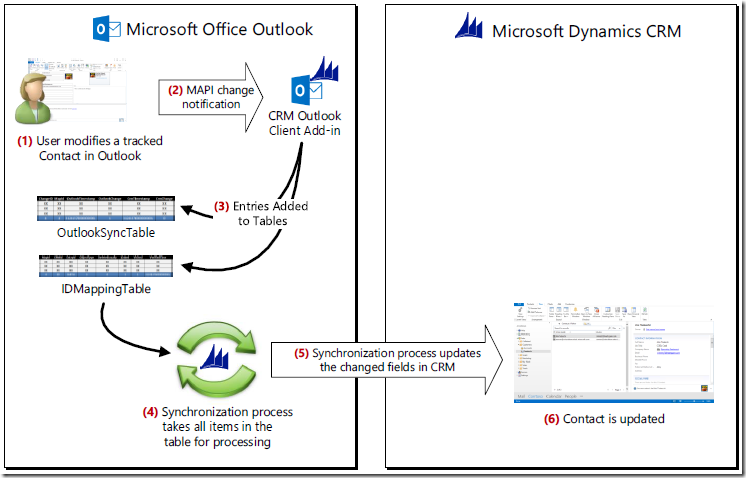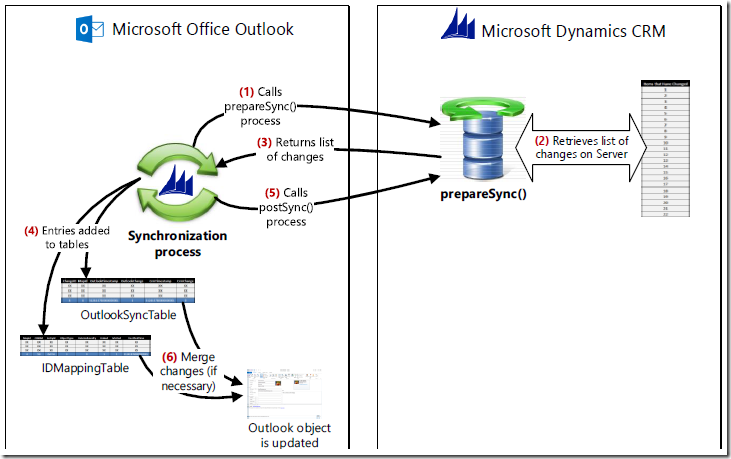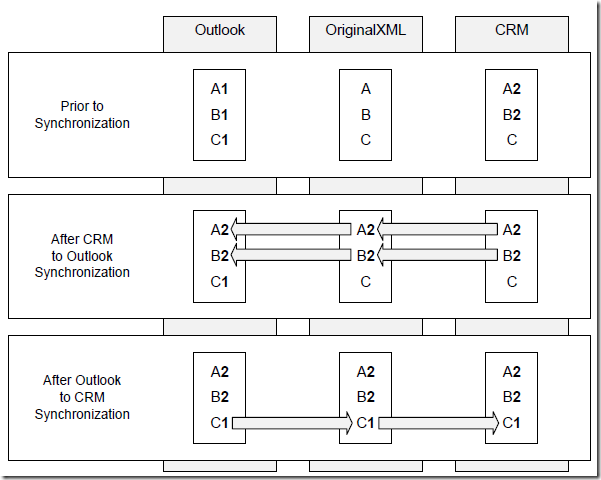Dynamics CRM 2015 Outlook 同期に関するホワイトペーパー その 3
みなさん、こんにちは。
前回に引き続き Outlook クライアントの同期に関するホワイトペーパーを紹介します。
本記事はシリーズもののため、前回の記事を見られていない方はご覧ください。
Dynamics CRM 2015 Outlook 同期に関するホワイトペーパー その 1
Dynamics CRM 2015 Outlook 同期に関するホワイトペーパー その 2
Microsoft Dynamics CRM: How it works documentation:
https://www.microsoft.com/en-us/download/details.aspx?id=48718
今回は、Dynamics CRM 2013 / 2015 の特定のシナリオにおいて、
各コンポーネントやプロセスがどのように関わって同期されるかを紹介します。
Dynamics CRM 2013 / 2015 における同期処理
Outlook クライアントの同期は、フィルターで定義した条件に基づき同期されます。
最初に CRM から Outlook にレコードが複製され、その後 CRM または Outlook 上で
変更されたものは、システムフィルターの条件に基づき同期されます。
Outlook クライアントでアイテムを変更
以下の図は、同期されている取引先担当者のレコードを Outlook クライアントで変更した際の
同期の流れを示しています。
変更は Outlook クライアントのローカルデータベースに格納され、同期処理のタイミングで
CRM に反映されます。ポイントは、Outlook クライアントがローカルデータベースから
キャッシュをすべて読み込み終わる前に変更操作を行うと、ステップ 2 で検出されないため
同期されません。これらの問題に対処するため Outlook クライアントはアイテムの更新日時と
同期ステータスを記憶し、それらをもとに MAPI コンテンツを作成します。
これにより最後に同期されたのちに変更した操作も次回の同期対象となります。
Dynamics CRM でアイテムを変更
以下は、同期されているレコードを CRM でレコードを変更した場合の同期の流れを示しています。
Outlook クライアントからサーバー上の PrepareSync API が呼ばれ、最新の同期から変更された
アイテム情報が返却されます。その後、Outlook クライアントのローカルデータベースに格納され、
Outlook クライアントに反映されます。
変更のマージ
Outlook クライアントの同期は Outlook → CRM、CRM → Outlook と双方向です。
同期が実行されるとそれぞれのアイテムは最新バージョンとして XML ファイルに記録されます。
アイテムが Outlook または CRM のいずれかで変更されると、変更日時から判断し、
XML ファイルと最新のアイテムの列を比較し変更が同期されます。
Outlook CRM の両方で変更が行われた場合、最新の変更が優先されそれ以前の変更を上書きします。
以下の例では、3 つのフィールドを変更した際のシナリオです。フィールド AB のように
Outlook と CRM の両方で変更された場合、同期が実行されると XML ファイルと比較が行われ
Outlook よりCRM 側の変更日時が新しいため CRM 側の変更が同期されます。
そのため、Outlook 側の変更は失われます。
アドレス帳の同期処理
Outlook クライアントでは、Outlook 上で電子メールや予定を作成する場合、
宛先に CRM 上の取引先担当者を設定することが出来ます。宛先に設定できるエンティティは、
既定では取引先担当者のみですが、取引先企業や潜在顧客も表示させることが可能です。
同期ルールまとめ
Outlook クライアント上の操作における同期のタイミングを示したものです。
Yes は操作してすぐに同期されることを意味しています。Explorer は Outlook のビュー、
Inspector はビューからアイテムをダブルクリックして表示される画面を示しています。
* CRM からレコードを削除する場合、追跡しないボタンをクリックしたのちに出力される
ダイアログで明示的に削除を選択する必要があります。
同期に関連する設定
Outlook クライアントの設定(Outlook クライアントのファイル>CRM>オプション)
| 設定 | 説明 |
| Outlook 取引先担当者の [会社] フィールドを更新します | Outlook 取引先担当者の会社フィールドを更新する |
| このコンピューターを、Outlook とユーザーの主要な Microsoft Dynamics CRM 組織との間で同期を実行する、クライアントに設定する | 同期クライアントの設定 |
| CRM の項目を同期するための同期間隔を設定する | Outlook との自動同期をスケジュール |
CRM のシステム設定
| 設定 | 説明 |
| 未承認のユーザーとキューの電子メール処理 | 電子メール アドレスがシステム管理者に承認されているユーザーおよびキューのみの電子メールの処理を許可する場合は、以下のチェック ボックスを選択します。 - 承認されたユーザーのみの電子メールを処理する - 承認されたキューのみの電子メールを処理する |
| Exchange フォルダーに対するフォルダーレベルの追跡を使用 | Exchange 追跡フォルダーを設定し、メッセージをそれらのフォルダーに移動して、実質的にすべてのデバイスで自動的に追跡することができます。 |
| CRM ユーザー間で送信された電子メールを 2 つの活動として追跡 | CRM ユーザーの間で 2 つの電子メール活動、つまり送信者と受信者に電子メール活動が 1 つずつ作成されます。 |
その他、同期に関するよくある質問もガイドには記載されていますのでご覧ください。
まとめ
3 回に渡り Outlook 同期について紹介してきましたがいかがだったでしょうか。
Outlook クライアントは、日ごろからよく利用する Outlook から CRM をご利用いただける
利用者にとってメリットが大きいツールです。一方、Outlook クライアントの同期処理は
パフォーマンスに直結するため、適切な設定を意識する必要があります。
この記事を皆様に役に立つものとなることを期待しています。
- プレミアフィールドエンジニアリング 河野 高也
本情報の内容(添付文書、リンク先などを含む)は、作成日時点でのものであり、予告なく変更される場合があります。